Jak odwrócić (usunąć) przefiltrowane wiersze w programie Excel?
W niektórych przypadkach wcześniej odfiltrowałeś niektóre dane w programie Excel, ale później musisz odwrócić filtr i wyświetlić przefiltrowane / ukryte dane. Jakiś pomysł na szybkie odwrócenie filtra? W tym artykule podzielę się kilkoma sztuczkami, które ułatwiają to.
Odwróć wiersze filtrów za pomocą kolumny pomocniczej w programie Excel
Odwróć wiersze filtru z ręcznym usuwaniem odfiltrowanych wierszy w programie Excel
Odwróć wiersze filtrów z usunięciem odfiltrowanych wierszy w programie Excel za pomocą Kutools for Excel
Szybko usuń wszystkie ukryte wiersze lub kolumny w aktywnym arkuszu / skoroszycie / zakresie w programie Excel
Jeśli chcesz usunąć wszystkie ukryte wiersze / widoczne lub kolumny lub wiersze lub kolumny z wybranego zakresu, wybranych arkuszy, aktywnego arkusza lub wszystkich arkuszy, powinieneś wypróbować Kutools dla Excela Usuń ukryte (widoczne) wiersze i kolumny użyteczność.
Przypuśćmy, że przefiltrowałeś tabelę zakupów owoców i odfiltrowałeś rekordy zakupów jabłek i pomarańczy, jak pokazano poniżej. Tutaj wezmę ten przykład, aby zademonstrować, jak odwrócić filtry w programie Excel.


Odwróć wiersze filtrów za pomocą kolumny pomocniczej w programie Excel
Ta metoda przeprowadzi Cię przez proces dodawania kolumny pomocniczej, aby łatwo odwrócić filtr w programie Excel. Wykonaj następujące czynności:
1. Oprócz przefiltrowanego zakresu wpisz Przefiltrowany jako nagłówek kolumny pomocniczej, następny typ Y do poniższych komórek, jak pokazano na poniższym zrzucie ekranu:

2. Wybierz nową kolumnę pomocnika i kliknij FILTRY przycisk dwukrotnie na Dane patka.

Note: Kliknięcie FILTRY po raz pierwszy wyłączy filtr w przefiltrowanym zakresie, a kliknięcie przycisku FILTRY przycisk po raz drugi włączy filtr w wybranej kolumnie pomocnika.
3. Kliknij przycisk Strzałka w kolumnie Filtr, zaznacz tylko (Puste) opcję i kliknij przycisk OK przycisk.

Teraz filtr jest odwrócony, a ukryte wiersze są natychmiast wyświetlane.

Note: Usunięcie kolumny pomocnika spowoduje wyłączenie nowego filtru. Ale możesz ukryć kolumnę pomocnika, klikając prawym przyciskiem myszy i wybierając Ukryj z menu po kliknięciu prawym przyciskiem myszy.

Odwróć wiersze filtru z ręcznym usuwaniem odfiltrowanych wierszy w programie Excel
Ta metoda mówi o usunięciu wszystkich odfiltrowanych wierszy w celu odwrócenia filtra w pewnym zakresie. Wykonaj następujące czynności:
1. Zaznacz wszystkie odfiltrowane wiersze z wyjątkiem wiersza nagłówka w określonym zakresie, a następnie naciśnij inny + ; klawisze jednocześnie, aby zaznaczyć tylko widoczne wiersze.
2. Kliknij prawym przyciskiem myszy nagłówek wybranych wierszy i wybierz plik Usuń wiersz z menu po kliknięciu prawym przyciskiem myszy.
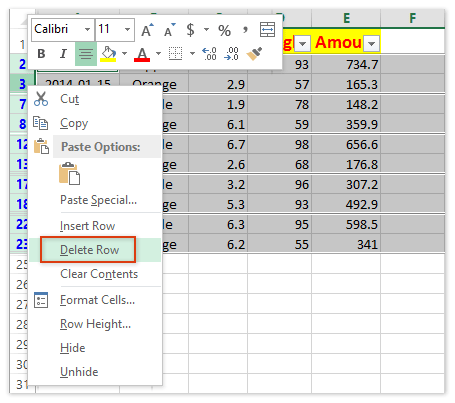
3. Teraz wszystkie widoczne wiersze (poza wierszem nagłówka) zostaną usunięte, ale ukryte wiersze jeszcze się nie pojawiły. Kliknij Dane > FILTRY aby wyłączyć filtr.

Teraz wszystkie ukryte wiersze są wyświetlane, jak pokazano na zrzucie ekranu:

Odwróć wiersze filtrów z usunięciem odfiltrowanych wierszy w programie Excel za pomocą Kutools for Excel
W trzeciej metodzie przedstawię Kutools dla Excela Usuń ukryte (widoczne) wiersze i kolumny narzędzie do łatwego usuwania odfiltrowanych wierszy i odwrotnego filtra.
Kutools dla programu Excel - Zawiera ponad 300 niezbędnych narzędzi dla programu Excel. Ciesz się w pełni funkcjonalnym 30-dniowym DARMOWYM okresem próbnym bez karty kredytowej! Pobierz teraz!
1. Wybierz określony zakres bez wiersza nagłówka i kliknij Kutools > Usuń > Usuń ukryte (widoczne) wiersze i kolumny. Zobacz zrzut ekranu poniżej:

2. W otwartym oknie dialogowym Usuń ukryte (widoczne) wiersze i kolumny należy:

(1) Kliknij Zaglądać rozwijaną listę i wybierz W wybranym zakresie;
(2) W Usuń typ Sekcja, sprawdź Wydziwianie opcja;
(3) W Szczegółowy typ Sekcja, sprawdź Widoczne rzędy opcja.
Kutools dla programu Excel - Doładuj program Excel za pomocą ponad 300 niezbędnych narzędzi. Ciesz się w pełni funkcjonalnym 30-dniowym DARMOWYM okresem próbnym bez karty kredytowej! Zdobądź To Teraz
3. Kliknij Ok przycisk.
Następnie pojawi się okno dialogowe z informacją, ile wierszy zostało usuniętych. Po prostu kliknij OK przycisk, aby go zamknąć.
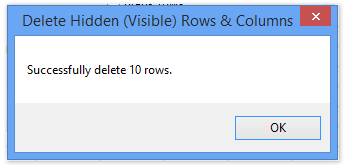
4. Teraz wszystkie widoczne wiersze są usunięte, ale ukryte wiersze jeszcze się nie pojawiły. Proszę kliknąć Dane > FILTRY aby wyłączyć filtr.

Teraz oryginalny filtr jest odwrócony, a wszystkie przefiltrowane / ukryte wiersze są wyświetlane jak na poniższym zrzucie ekranu:

Demo: odwróć (usuń) przefiltrowane wiersze w programie Excel
Najlepsze narzędzia biurowe
Zwiększ swoje umiejętności Excela dzięki Kutools for Excel i doświadcz wydajności jak nigdy dotąd. Kutools dla programu Excel oferuje ponad 300 zaawansowanych funkcji zwiększających produktywność i oszczędzających czas. Kliknij tutaj, aby uzyskać funkcję, której najbardziej potrzebujesz...

Karta Office wprowadza interfejs z zakładkami do pakietu Office i znacznie ułatwia pracę
- Włącz edycję i czytanie na kartach w programach Word, Excel, PowerPoint, Publisher, Access, Visio i Project.
- Otwieraj i twórz wiele dokumentów w nowych kartach tego samego okna, a nie w nowych oknach.
- Zwiększa produktywność o 50% i redukuje setki kliknięć myszką każdego dnia!


